New post on Ferritopia: Menghilangkan Iklan di aplikasi, game, dan Safari browser di perangkat iOS iPhone dan iPad
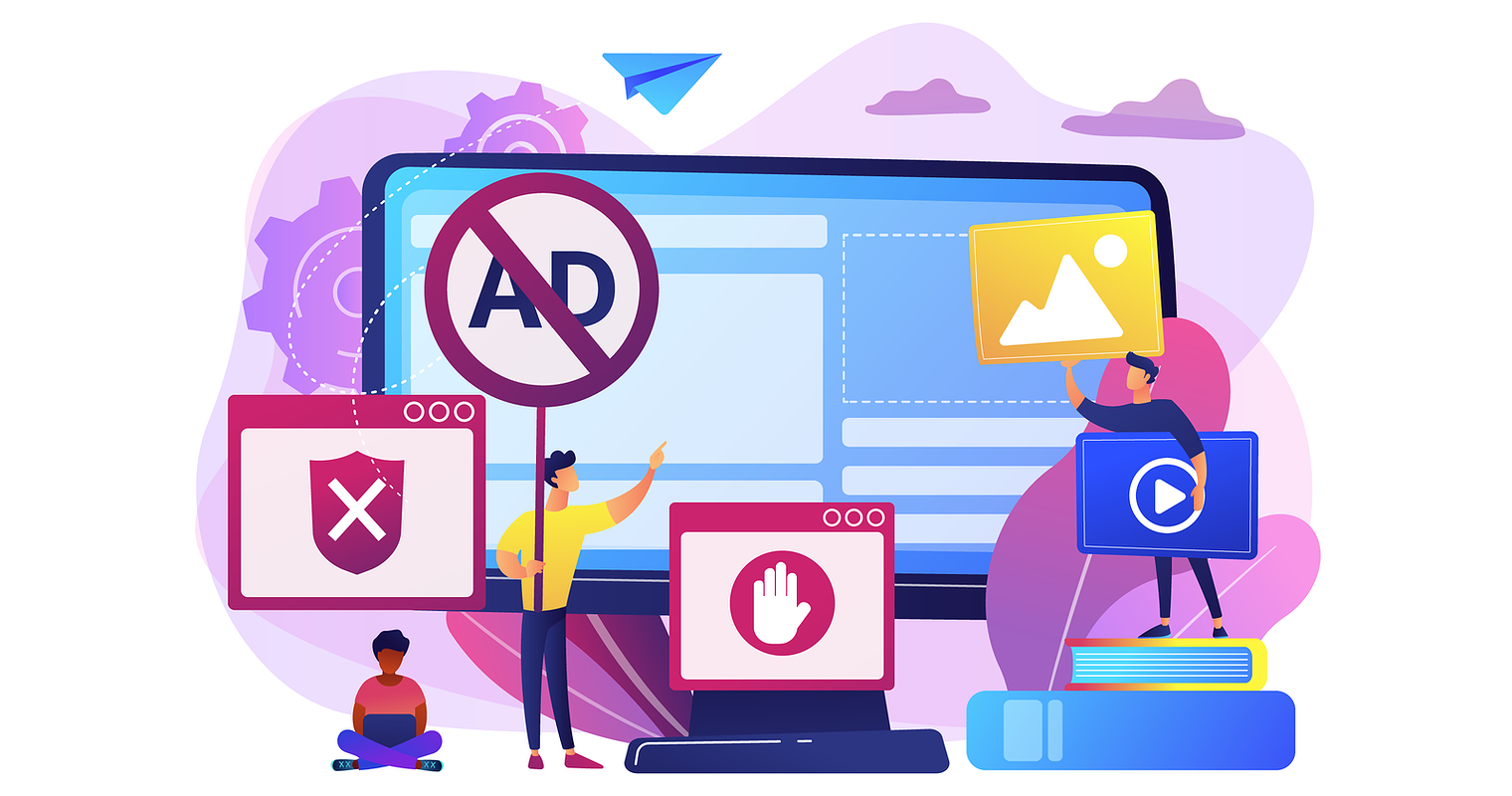
Menghilangkan Iklan di aplikasi, game, dan Safari browser di perangkat iOS iPhone dan iPad
Iklan adalah hal yang sangat mengganggu, namun saat ini hampir semua sudut internet di penuhi dnegan iklan. Menggunakan layanan secara gratis mewajibkan kita untuk melihat iklan, sebenarnya tidak apa dengan hal ini. Namun jika iklan tersebut mulai sangat mengganggu seperti adwall di aplikasi atau game yang memakan seluruh layar dan memaksa kita melihat atau menonton konten iklan, ada baiknya jika kita mencegah iklan semacam ini. Dengan harapan para penerbit iklan akan berpikir untuk mendistribusikan iklan tanpa menggangu dan juga memudahkan kita untuk terhindar dari iklan (serta menghemat data, karena iklan memakan banyak sekali data internet)
Table of Contents
Gunakan AdGuard DNS
Gunakan DNS untuk menghilangkan iklan di seluruh perangkat (app, game, browser). Cara memasangnya sangat mudah.
Langkah 1 — mengunduh profil
Langkah pertama adalah menyiapkan profil DNS AdGuard.
Tersedia profil untuk semua konfigurasi DNS AdGuard. Pilih yang terbaik untuk anda atau bisa pasang semuanya dan memilihnya nanti.
Cukup buka halaman ini di Safari pada perangkat iOS Anda dan ikuti salah satu tautan di bawah ini:
- Profil DNS AdGuard — memblokir iklan, pelacakan, situs web berbahaya dan phishing.
- Profil perlindungan Keluarga DNS AdGuard — sama seperti DNS AdGuard + memblokir situs web dewasa, memberlakukan "Penelusuran aman" di mesin pencari dan mengaktifkan mode YouTube Kids.
- Profil Non-filter DNS AdGuard — tidak memblokir atau menyensor apa pun. Gunakan jika Anda hanya membutuhkan layanan DNS tanpa log yang cepat. Iklan masih terlihat.
Langkah 2 — unduh dan instal
Setelah Anda mengunduh profil, buka Pengaturan . Anda akan melihat di sana ada Profil diunduh
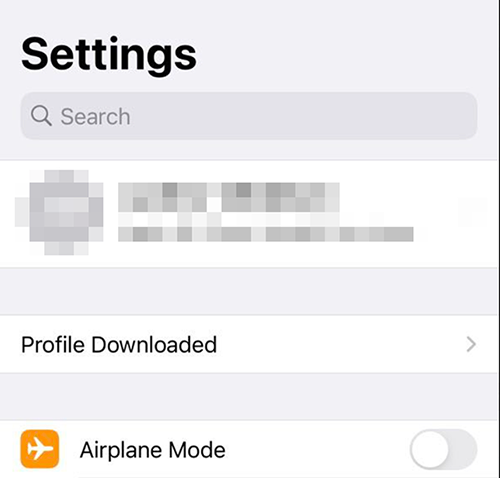
Klik dan instal:
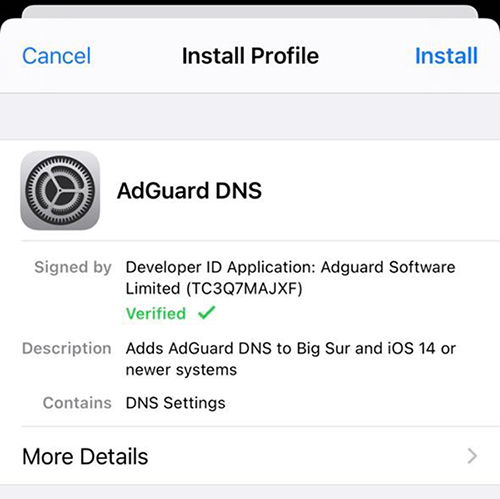
Langkah 3 — konfigurasi dan pengujian
Anda dapat mengelola profil DNS yang diinstal melalui pengaturan perangkat Anda. Buka Pengaturan -> Umum -> VPN & Jaringan -> DNS . Di sana Anda akan menemukan semua server DNS yang diinstal dan akan dapat melompat dari satu ke yang lain.
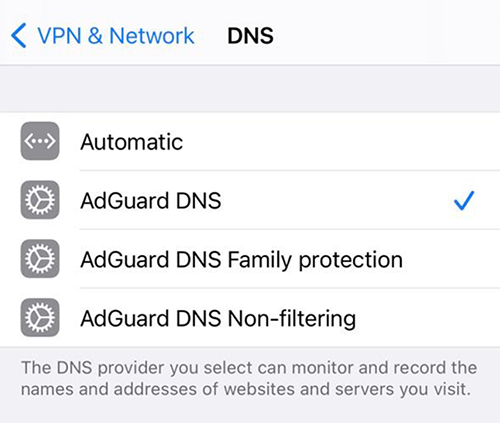
Untuk menguji apakah konfigurasi berfungsi dengan benar, ikuti tautan ini ke halaman test AdGuard dan periksa apakah DNS AdGuard terdeteksi.
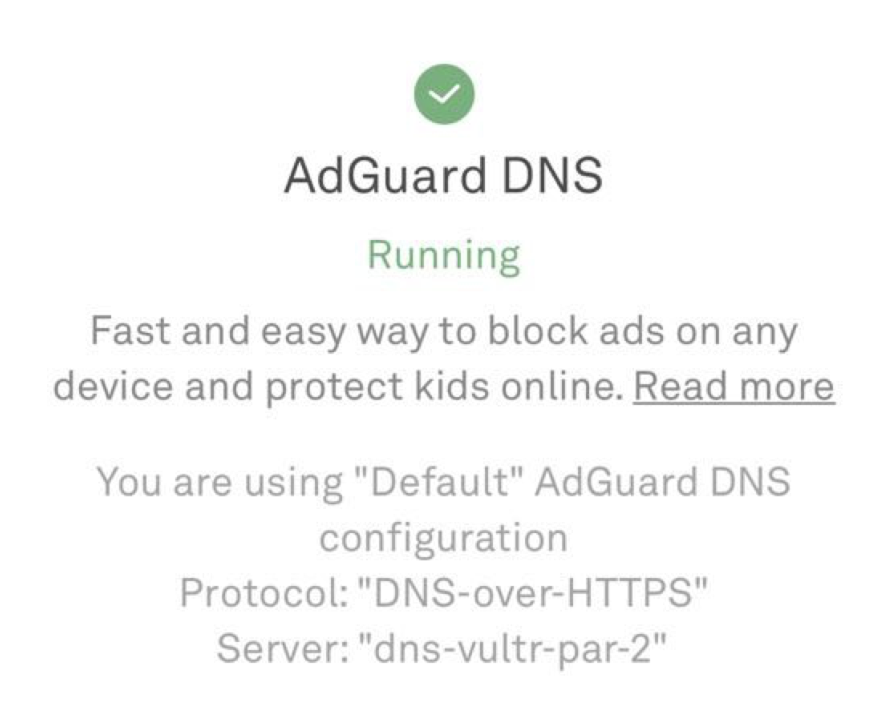
Selamat menikmati perangkat anda tanpa iklan!
Cara ini mungkin tidak berhasil untuk memblokir iklan di aplikasi Youtube atau iklan ikhusus seperti di Spotify dan Instagram.
Gunakan Safari Extention
Untuk memblokir iklan dengan di Safari saja (tanpa DNS), anda perlu menggunakan ekstensi untuk safari. Cara ini bisa digunakan untuk memblokir iklan di Youtube web juga. Yaitu dengan menggunakan aplikasi BlockBear.
Pertama, download aplikasinya di sini:
Lalu anda bisa mengaktifkan, mengendalikan konten apa saja yang akan diblokir di safari dan juga mengupdate data di aplikasi BlockBear itu sendiri.
Anda bisa menggunakan Adblock DNS bersamaan dengan BlockBear untuk benar benar melindungi perangkat anda dari iklan.
